小编教你如何给电脑设置开机密码
- 分类:win8 发布时间: 2017年08月22日 10:00:00
电脑密码的设置是目前最简单、最安全、最实用的起保护作用的手段,满足绝大部分用户的基本需求,如果你不知道该如何去设置电脑密码,那么小编我今天将教你学会如何设置开机密码。希望能帮的到你
很多朋友都想要学习将电脑设置密码的方法,毕竟设置开机密码的做法还是非常流行,那么到底电脑密码要怎么操作呢?下面小编就给大家带来设置开机密码图文教程吧,希望大家看完之后都能够喜欢这个方法哦!
设置开机密码
windows7系统设置
首先打开【控制面板】

电脑密码(图1)
在控制面板中找到【用户账户】
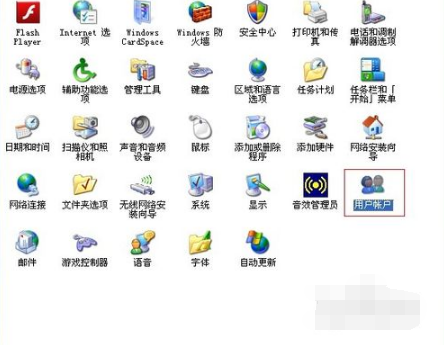
电脑密码(图2)
可选择一个账户或者创建一个账户
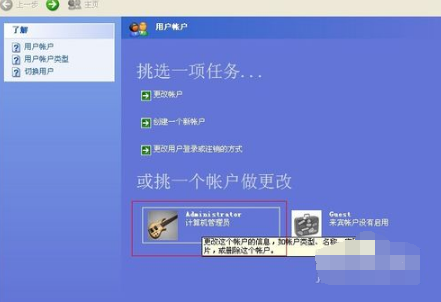
电脑密码(图3)
点击【创建密码】
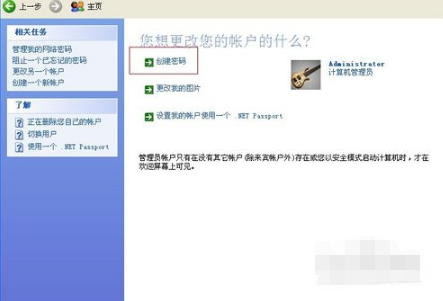
电脑密码(图4)
在下图窗口填写自己的开机密码,点击【创建密码】
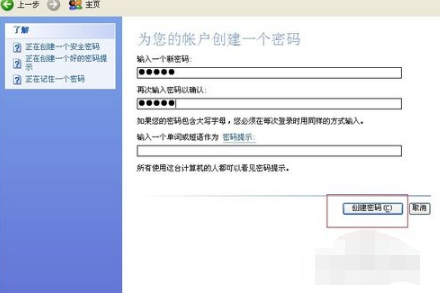
电脑密码(图5)
设置完成

电脑密码(图6)
windows10系统
同样我们打开控制面板
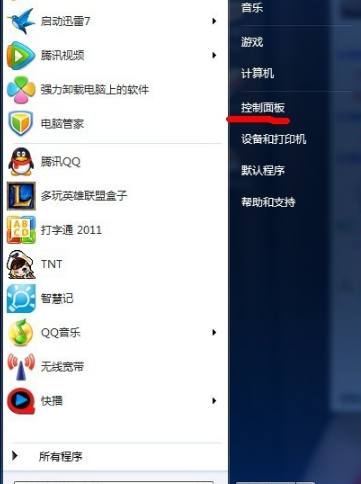
电脑密码(图7)
找到【用户账户】
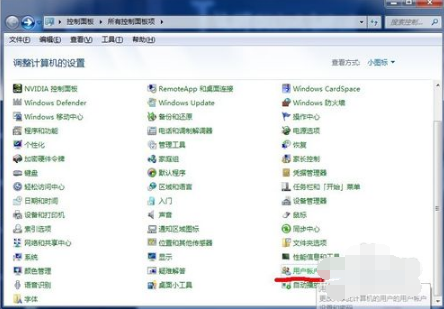
电脑密码(图8)
选择用户点击【创建密码】
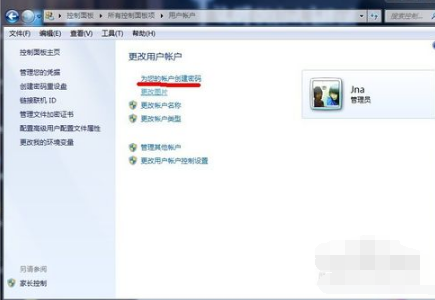
电脑密码(图9)
填写密码,点击【创建密码】

电脑密码(图10)
创建成功
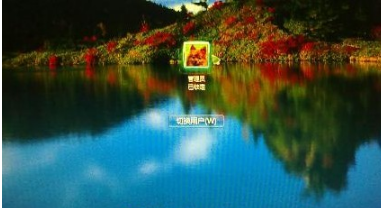
电脑密码(图11)
以上就是win7和win10的开机密码设置的方法了,是不是觉得很简单呢?感兴趣就试试吧。
上一篇:小编教你小米手机怎么连接电脑
下一篇:小编教你电脑死机怎么办
猜您喜欢
- u盘格式化后数据恢复2016/11/01
- 电脑教程:电脑td文件怎么打开..2017/11/01
- ultraiso u盘装系统,详细教您如何制作..2017/12/05
- u盘格式化不了怎么办2016/11/01
- 垂直同步是什么意思,详细教您游戏垂直..2018/09/11
- 虚拟内存最小值太低,详细教您xp虚拟内..2018/10/09
相关推荐
- xp修复,详细教您windows xp开机引导修.. 2018-07-19
- 惠普系统还原,详细教您惠普笔记本怎么.. 2018-06-09
- bios,详细教您联想电脑bios怎么设置u.. 2018-09-06
- 装机吧一键重装系统教程 2016-10-31
- 技嘉主板bios设置,详细教您技嘉主板bi.. 2018-07-17
- windows8怎么升级到win10系统 2022-01-04



